משתמשי אינטרנט שעובדים עם מסמכים חשובים ומידע אישי רק צריכים לדעת כיצד לנקות היסטוריה בחיפוש הדפדפן.
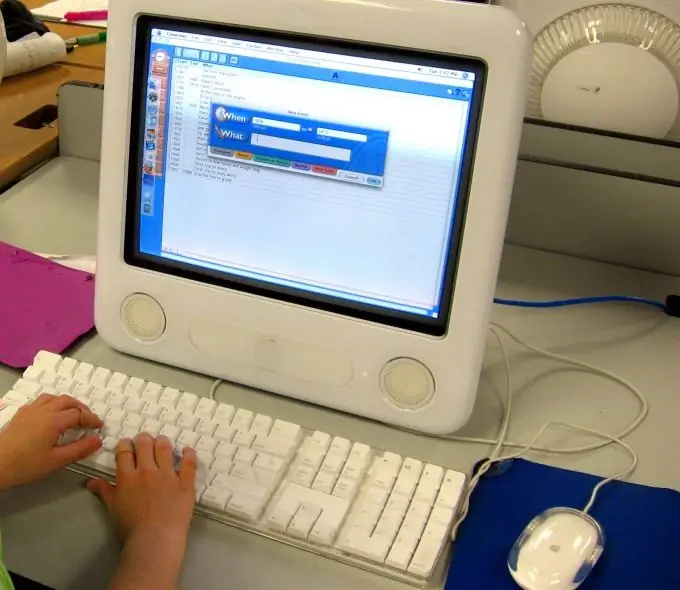
זה הכרחי
תיקיית אפשרויות אינטרנט, דפדפן
הוראות
שלב 1
מצא את תפריט התחל על שולחן העבודה של המחשב שלך. הוא ממוקם בתחתית ממש. לאחר מכן, עבור לכרטיסייה "לוח הבקרה" ופתח את התיקיה "אפשרויות אינטרנט". יופיע חלון קטן. תזדקק לקטע "כללי", לשדה "היסטוריית גלישה".
שלב 2
לחץ על כפתור "מחק" כדי למחוק את היסטוריית החיפושים שנלכדה בקבצים מיוחדים מזיכרון דפדפן האינטרנט. חלון חדש "מחק היסטוריית גלישה" יופיע לפניך. שם תראה מספר שדות - "קבצי אינטרנט זמניים", "עוגיות", "היסטוריה", "נתוני טופס אינטרנט" ו"סיסמאות ".
שלב 3
בשדה "קבצי אינטרנט זמניים" לחץ על כפתור "מחק". פעולה זו תיפטר מעותקים של דפי אינטרנט, תמונות ומדיה ששמרת כדי להאיץ את הגלישה מחדש בסרגל החיפוש בדפדפן. כדי למחוק את רשימת האתרים שבהם ביקרת, לחץ על "מחק" בשדה "היסטוריה". כמו כן, ניתן גם למחוק נתוני היסטוריית גלישה אחרים, או בבת אחת, פשוט על ידי לחיצה על מחק הכל בתחתית החלון.
שלב 4
תוכלו למצוא גם מידע שימושי כיצד לנקות את היסטוריית החיפושים בדפדפן עצמו. ב"אופרה ", מחק כתובות שביקרת ישירות בסרגל החיפוש, שם יש סימני ביקורת ליד כל כתובת. ב"גוגל כרום "לחץ על כפתור" הגדרות "בצורה של מפתח ברגים, ואז על" היסטוריה "," שנה פריטים "ו"מחיקת נתונים על דפים שנצפו". ב- "Internet Explorer" עבור לקטע "כלים" ולחץ על "מחק היסטוריית גלישה". ב- "Mozilla Firefox" עבור לתפריט "Tools" ובחר "מחק נתונים אישיים".






